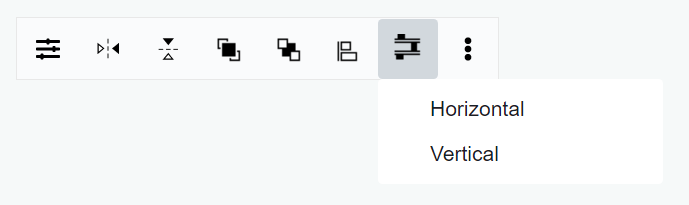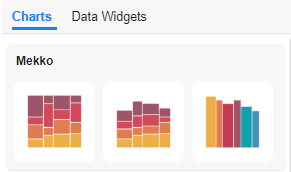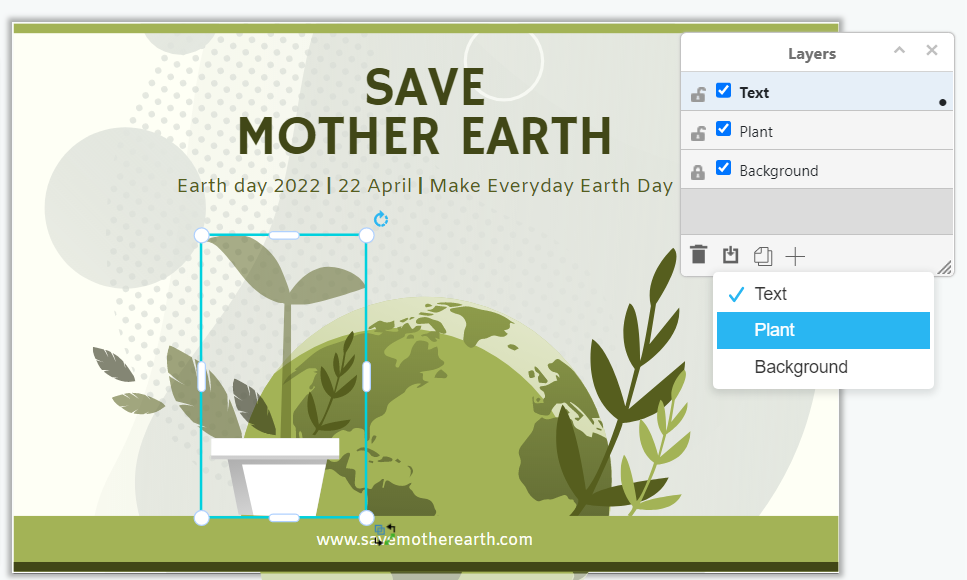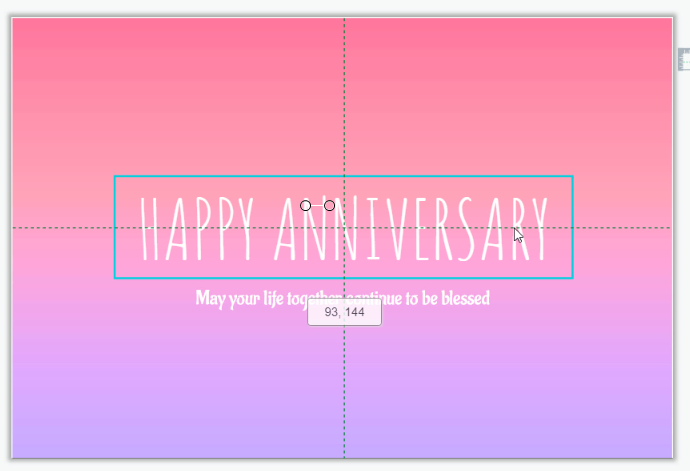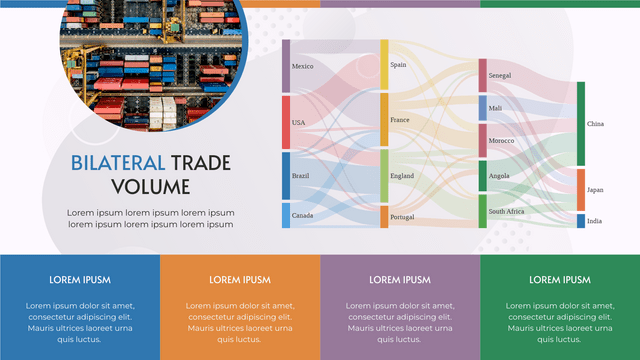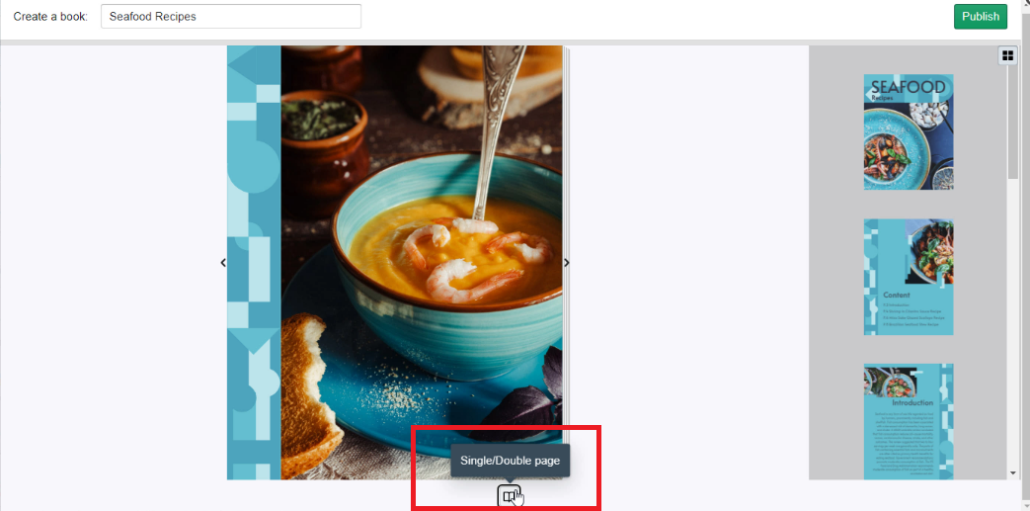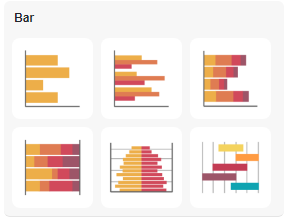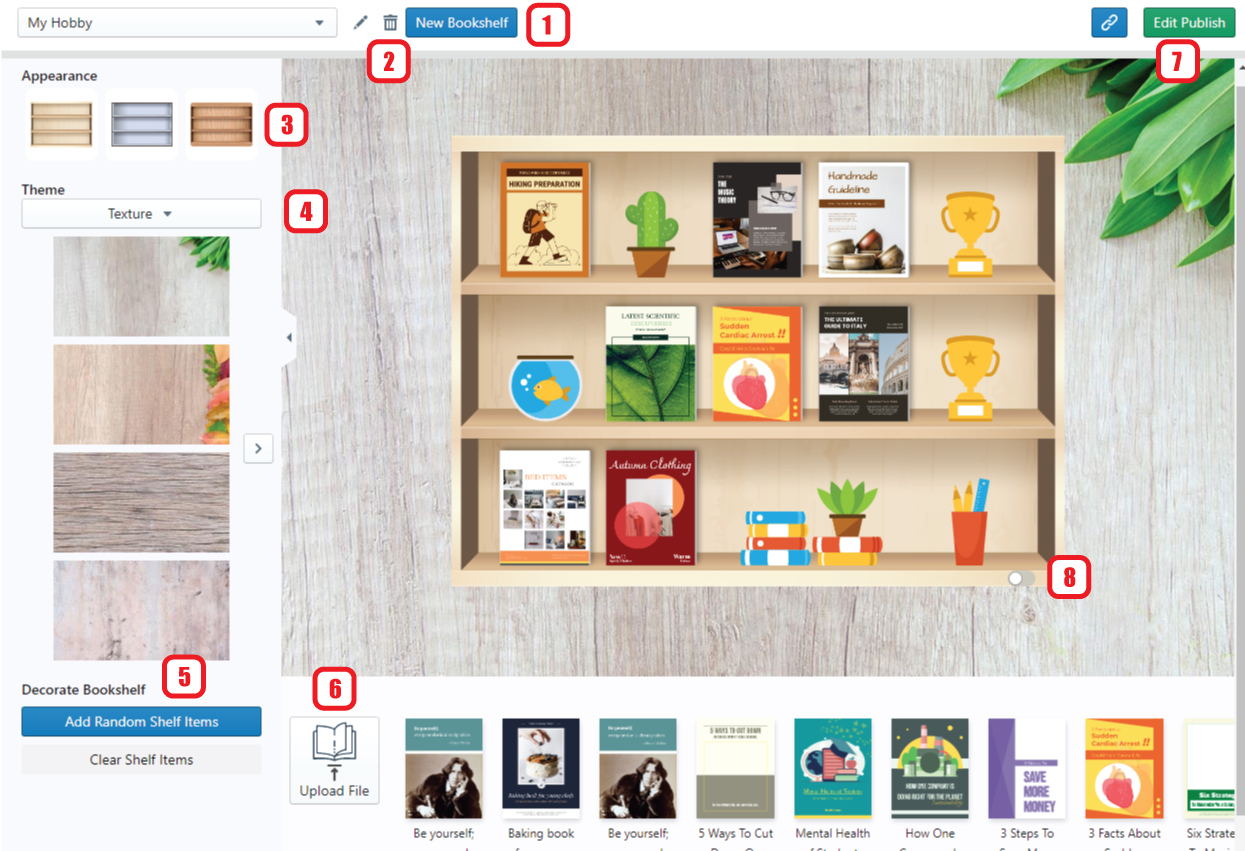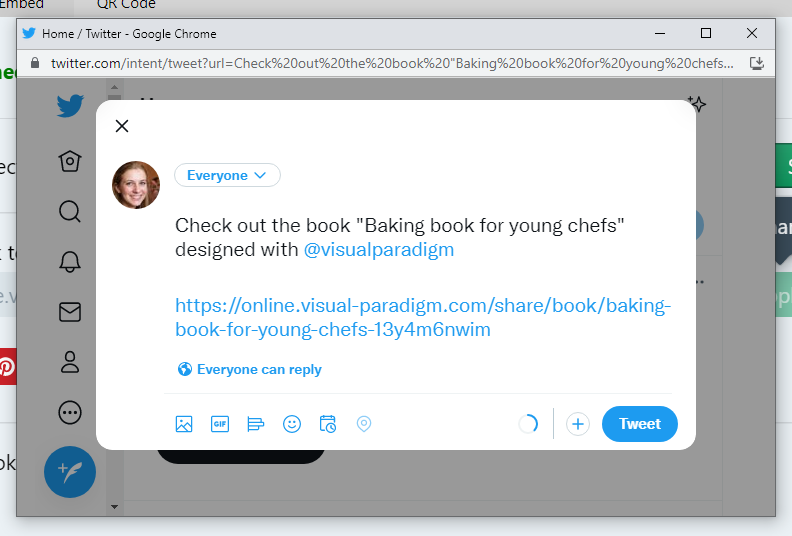Равномерно Распределите Расстояние Между Фигурами
При перечислении нескольких элементов мы можем захотеть равномерно распределить расстояние между ними. В этой статье мы покажем вам, как это сделать с помощью функции в VP Online . https://www.youtube.com/watch?v=yCgSx2gnMTs&width=854&height=480 Как равномерно распределить расстояние между фигурами Выберите фигуры мы можем выбрать фигуры с помощью резинового бана / удерживая «Shift» и выбирать их одну за другой. Выберите равномерное распределение по вертикали / горизонтали На инструменте в верхней части редактора есть кнопка «Распределено…», и после ее нажатия вы увидите 2 кнопки: « Горизонтально » и « Вертикально ». Проверьте, достаточно ли места или нет Если места недостаточно, фигуры могут накладываться друг на друга.…continue reading →